Bazı ARF kayıtlarınız var ancak bunları doğrudan QuickTime Player veya Windows Media Player ile açamıyor musunuz?
Genel olarak ARF dosyaları yalnızca WebEx Player tarafından desteklenebilir ve QuickTime Player ve WMP gibi medya oynatıcılarla oynatılamaz. ARF kayıtlarını oynatma konusunda kısıtlamanız olduğunda, ARF'yi MP4'ye dönüştür veya başka bir popüler format.

Biliyor musunuz WebEx ARF'yi MP4'e dönüştürme ? Bu yazıda, ARF kaydınızı MP4 formatındaki bir dosyaya dönüştürmenize yardımcı olacak 2 yolu paylaşmak istiyoruz.
ARF'de bir Cisco WebEx Toplantısı, Etkinliği veya Eğitim oturumu kayıt dosyasını oynatmak istediğinizde, ARF oyuncusu gerekli. Ancak ARF'yi MP4'e de dönüştürebilirsiniz. İyi olan şu ki, resmi oynatıcısına ve dönüştürücüsüne doğrudan güvenebilirsiniz. Ağ Kayıt Oynatıcısı ARF dosya dönüşümünü yapmak için.
Öncelikle bilgisayarınıza Network Recording Player'ı indirip yüklemeniz gerekir.
Tıkla Dosya üst menü çubuğundaki sekmeyi seçin ve ardından Açık açılır listeden. Dönüştürmek istediğiniz ARF dosyasını bulmak ve açmak için kullanabilirsiniz.
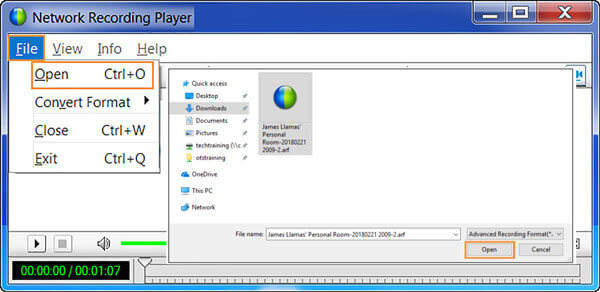
Bu WebEx ARF dosyası yükleme sonrasında otomatik olarak oynatılacaktır. Oynatmayı durdurmak için duraklat düğmesine tıklayabilirsiniz. Tıklamak Dosya tekrar menüyü seçin ve bu sefer Formatı Dönüştür seçenek. Açılır listeden seçin MP4 (MPEG-4) çıktı formatı olarak.

Artık görebilirsiniz Ağ Kayıt Oynatıcısı iletişim kutusu. WebEx hesabınızda gerektiği gibi oturum açın. Ardından Devam etmek Devam etmek için düğmesine basın. Bunu yaparak ARF'den MP4'e dönüştürme aracını yükleyebilirsiniz. Tıklamak Devam etmek İşleminizi onaylamak için tekrar düğmesine basın.

Altında Formatı MP4'e Dönüştür iletişim kutusunda tıklayabilirsiniz Araştır Uygun bir hedef dosya klasörünü seçmek için düğmesine basın. Bu adımda dosyayı yeniden adlandırabilirsiniz. Bundan sonra, Kaydetmek düğme.
Tıklamak TAMAM ARF'den MP4'e dosya dönüştürmeyi başlatmak için. Dönüştürme biter bitmez Dönüşüm tamamlandı penceresini göreceksiniz. O zaman seçebilirsiniz Aç, Klasörü Aç, veya Kapalı ihtiyacınıza göre.

WebEx'te kayıt yapmak için toplantı sahibi olmanız gerekir. Ayrıca, çıkış ARF kayıt dosyası çoğu oynatıcı ve cihaz tarafından yerel olarak desteklenemez. WebEx toplantısını neden doğrudan MP4 videosu olarak kaydetmiyorsunuz?
Burada güçlü bir WebEx kayıt aracını şiddetle tavsiye ediyoruz. Ücretsiz Çevrimiçi Ekran Kaydedici WebEx toplantılarını yüksek görüntü ve ses kalitesiyle kaydetmeniz için. Yalnızca bir katılımcı olsanız bile, WebEx içeriğini kolaylıkla yakalama konusunda ona güvenebilirsiniz.
Tarayıcınızı açın ve bu Ücretsiz Çevrimiçi Ekran Kaydedici sitesine gidin. Chrome, IE, Firefox, Yahoo ve Safari dahil sık kullanılan herhangi bir tarayıcıda kullanabilirsiniz.
Tıkla Ücretsiz Kaydediciyi Başlat WebEx kaydına yönelik küçük boyutlu bir başlatıcı yüklemek için düğmesine basın. Bundan sonra ekranda ana kayıt penceresinin göründüğünü görebilirsiniz.

Kayıt alanını, web kamerasını, ses kayıt kaynağını ve daha fazlasını serbestçe ayarlamanıza izin verilir. Bu ayarları WebEx toplantınıza göre özelleştirebilirsiniz.

Tüm bu işlemlerden sonra tıklayabilirsiniz. KAYIT Kayıt işlemini başlatmak için düğmesine basın. Yakalanan WebEx toplantısı, ayarınıza bağlı olarak MP4 veya WMV'ye kaydedilecektir.
Bu ücretsiz çevrimiçi ekran kaydedici, WebEx toplantısını kaydetmenin yanı sıra aynı zamanda Zoom toplantısını kaydetme, Google Meet ve daha fazla çevrimiçi toplantı.
Bilgisayarınızda görüntülenen her şeyi yakalamak için WebEx toplantısından çok daha fazlası olan bu ücretsiz çevrimiçi ekran kaydedici aracına güvenebilirsiniz. Daha yüksek çözünürlüklü bir video kaydetmek veya kayıt dosyanızı doğrudan düzenlemek istiyorsanız, bu sürüme yükseltebilirsiniz. Profesyonel sürüm.
1. ARF dosyası WebEx'ten nasıl dışa aktarılır?
Sen bilmelisin ki; WebEx kayıt dosyası otomatik olarak ARF formatında kaydedilecektir. İndirmek istediğiniz WebEx kaydını bulmak için My WebEx'e gidebilir, Dosyalarım'ı ve ardından Kayıtlarım'ı seçebilirsiniz. Kayıttan Daha Fazla simgesine tıklayın. Artık ARF dosyasını WebEx'ten dışa aktarmak için İndir'e tıklayabilirsiniz.
2. WebEx kaydını MP4 formatında kaydedebilir miyim?
Evet. WebEx kayıtlarını MP4 formatında buluta kaydetmeyi seçebilirsiniz. Ancak WebEx kaydınızı doğrudan yerel bilgisayara MP4 dosyası olarak kaydetmenize izin verilir.
3. VLC, ARF dosyalarını açabilir mi?
Hayır. VLC Media Player, ARF dosyalarını oynatamaz. WebEx ARF kayıtlarını açmak için Ağ Kayıt Oynatıcısını kullanmanız gerekir. Veya daha iyi oynatma için ARF'yi MP4'e dönüştürmek üzere yukarıdaki yöntemleri kullanabilirsiniz.
4. ARF ve WRF arasındaki farklar nelerdir?
ARF ile karşılaştırıldığında WRF daha eski bir formattır ve daha düşük ses ve video kalitesini depolar. ARF dosyası WebEx'in içinde oluşturulur. Ancak WRF dosyası, WebEx Kaydedici ile toplantının dışında oluşturulur. WebEx Player, ARF'yi MP4, WMV ve SWF'ye ve WRF'yi WMV'ye dönüştürebilir.
Umarım bu konuda daha yararlı bilgiler edinebilirsiniz. WebEx ARF'si Ve ARF'den MP4'ye dönüştürme bu yazıyı okuduktan sonra. Daha iyi bir WebEx ARF'den MP4'e dönüştürücü öneriniz varsa, lütfen bunu yorumda diğer okuyucularla paylaşın. ARF dosyasıyla ilgili daha fazla soru için bize mesaj bırakabilirsiniz.
Daha Fazla Okuma
GoToMeeting Oturumunu Kaydetmenin En İyi 3 Yolu
GoToMeeting oturumunu sesli olarak kaydedebilir miyim? GoToMeeting'i katılımcı olarak ücretsiz olarak nasıl kaydederim? GoToMeeting kaydıma nasıl erişebilirim? GoToMeeting kaydını MP4'e nasıl dönüştürebilirim? Tüm sorularınızın cevabı bu yazıda olacak.
Videolar MP4'e Nasıl Dönüştürülür
Birden fazla video formatınız olduğunda MP4'e dönüştürmenin en iyi yöntemleri nelerdir? Makaleden çözümler hakkında daha fazla ayrıntı öğrenmeniz yeterli.
Çevrimiçi Toplantılarınızı Kaydetmek için Sahip Olmanız Gereken 3 Toplantı Kaydedici Uygulaması
Bir toplantıyı nasıl kaydedersiniz? Zoom toplantılarını hangi uygulama kaydeder? Toplantıları kaydetmek için en iyi uygulama hangisidir? Bu gönderi, çevrimiçi bir toplantının, röportajın, telefon görüşmesinin, dersin ve daha fazlasının önemli içeriğini yakalamanız için 3 harika toplantı kaydedici uygulamasını paylaşıyor.
Microsoft Teams Toplantısını Bildirimli veya Bildirimsiz Kaydetme
Microsoft Teams toplantısı veya grup araması nasıl kaydedilir? Teams toplantılarını kimsenin haberi olmadan kaydetmek mümkün mü? Bu gönderi, başkalarının haberi olsun ya da olmasın bir Microsoft Teams toplantısını kaydetmenize yardımcı olacak 2 basit yolu paylaşıyor.